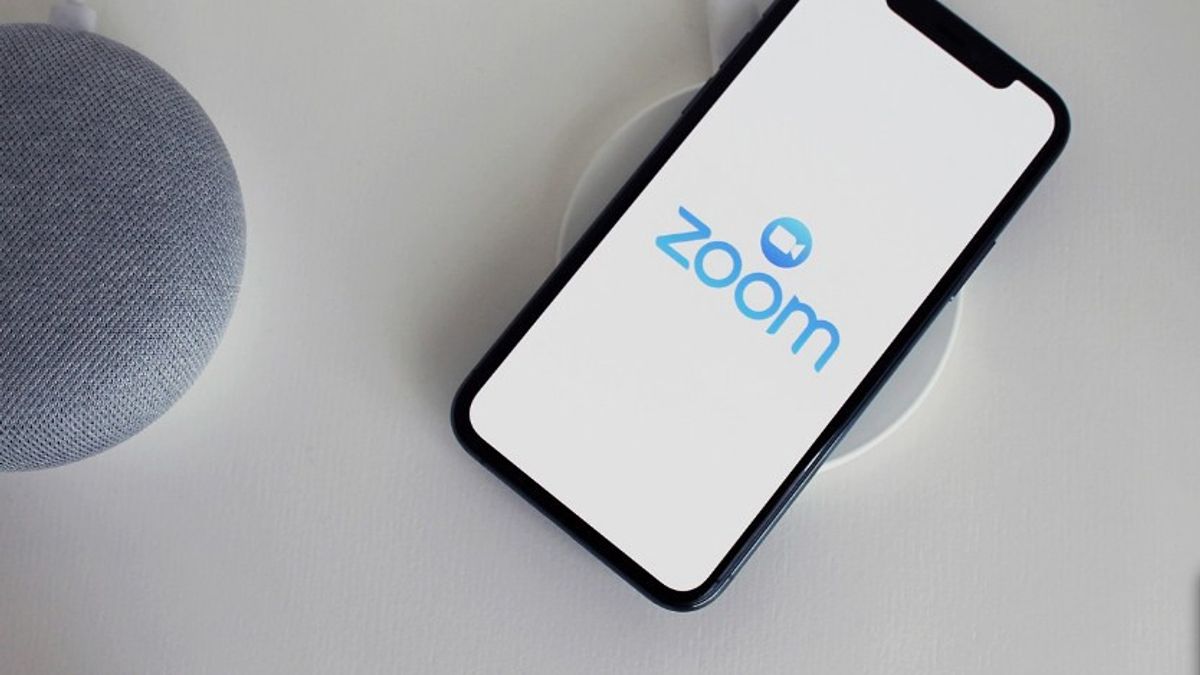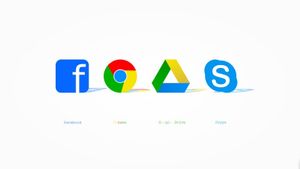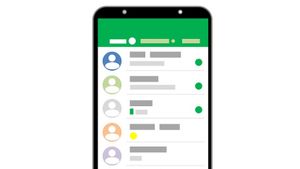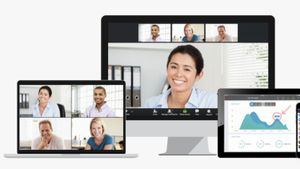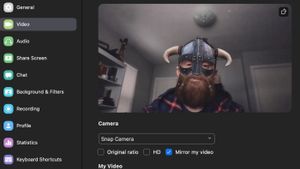YOGYAKARTA - Zoom Meeting menjadi salah satu aplikasi yang paling banyak digunakan untuk bertemu secara online, baik untuk keperluan pekerjaan maupun aktivitas lainnya seperti kegiatan belajar mengajar.
Selain dapat diakses secara gratis, Zoom Meeting memiliki beragam fitur pendukung yang dapat digunakan, salah satunya adalah fitur Fingerprint saat Anda mengakses Zoom menggunakan aplikasi di smartphone.
Dengan Fingerprint, pengguna dapat lebih mudah masuk ke dalam aplikasi yang ada di perangkat mereka tanpa harus mengetikkan nama email dan password saat ingin masuk ke dalam aplikasi.
Selain itu, akun Zoom Meeting Anda juga lebih aman karena hanya pemilik akun yang dapat mengaksesnya menggunakan scan kulit jari yang sudah didaftarkan terlebih dahulu.
Oleh karena itu, bagi Anda yang sering menggunakan Zoom Meeting menggunakan ponsel, pengguna dapat memanfaatkan fitur Fingerprint untuk mempermudah login di aplikasi Zoom.
Jika Anda belum tahu cara untuk mengaktifkan fitur Fingerprint di apliasi Zoom Meeting, pengguna dapat mengikuti langkah-langkah yang telah disiapkan oleh tim VOI di bawah ini.
Cara Mengaktifkan Fitur Fingerptint di Aplikasi Zoom Meeting
Untuk mengaktifkan fitur Fingerprint yang berfungsi mempermudah pengguna untuk login ke aplikasi Zoom, pengguna dapat menginstall aplikasi Zoom terlebih dahulu di perangkat Anda melalui Google Play Store.
Sebagai catatan fitur Fingerprint hanya bisa digunakan di aplikasi Android, dan tidak bisa digunakan untuk iPhone dan perangkat Desktop.
Selanjutnya, pengguna dapat login terlebih dahulu ke akun Zoom Meeting Anda, dan pilih menu Setting pada halaman utama aplikasi yang berada di bagian pojok kanan bawah.
Setelah masuk ke menu Setting, pengguna akan diberi sejumlah pilihan menu. Klik menu Profile untuk menemukan pengaturan Fingerprint, kemudian gulir ke bawah hingga Anda menemukan ikon Fingerprint.
BACA JUGA:
Klik Fingerprint dan aktifkan dengan cara klik ikon toggle yang berada di bagian kanan. Anda akan diminta untuk mengatur sidik jari dengan meletakkan jari ke sensor Fingerprint yang tersedia di layar ponsel Anda.
Jika pengaturan sidik jari sudah berhasil, pada bagian "Use Fingerprint ID" ikon toggle akan berubah warna menjadi hijau atau dalam status aktif.
Dengan demikian, pengguna dapat menggunakan Fingerprint atau sidik jari saat ingin masuk ke aplikasi Zoom, tanpa harus memasukkan email dan password akun Zoom Anda.
Pengguna pun dapat memeriksa apakah fitur tersebut sudah berfunsi dengan keluar dari aplikasi Zoom di perangkat Anda, kemudian login kembali menggunakan Fingerprint.